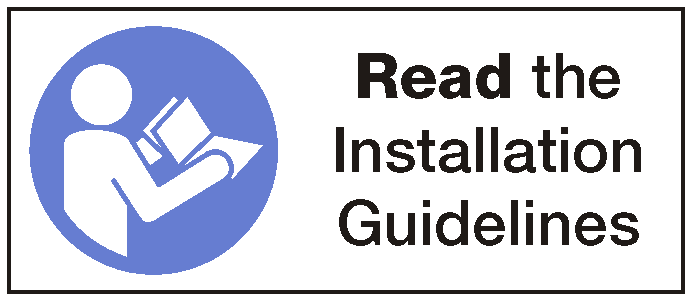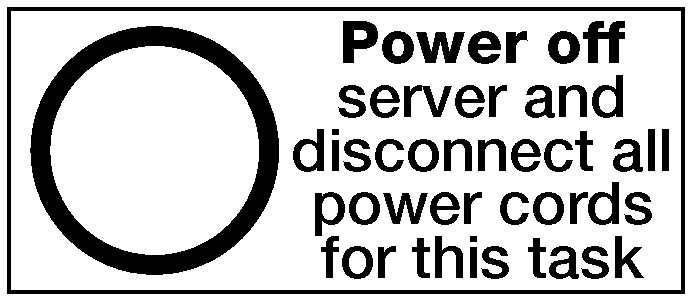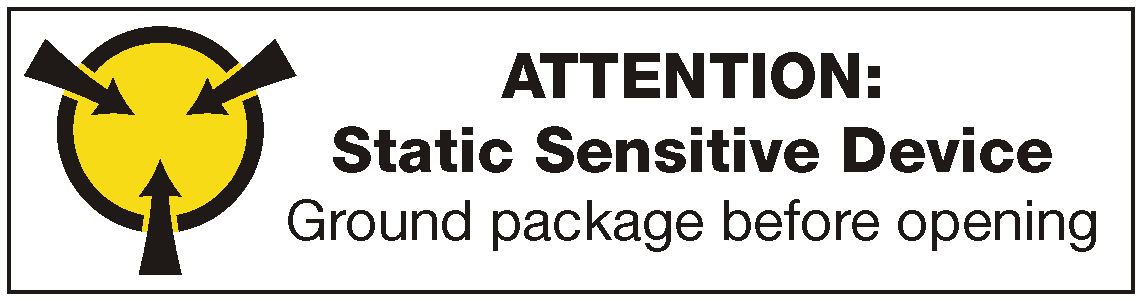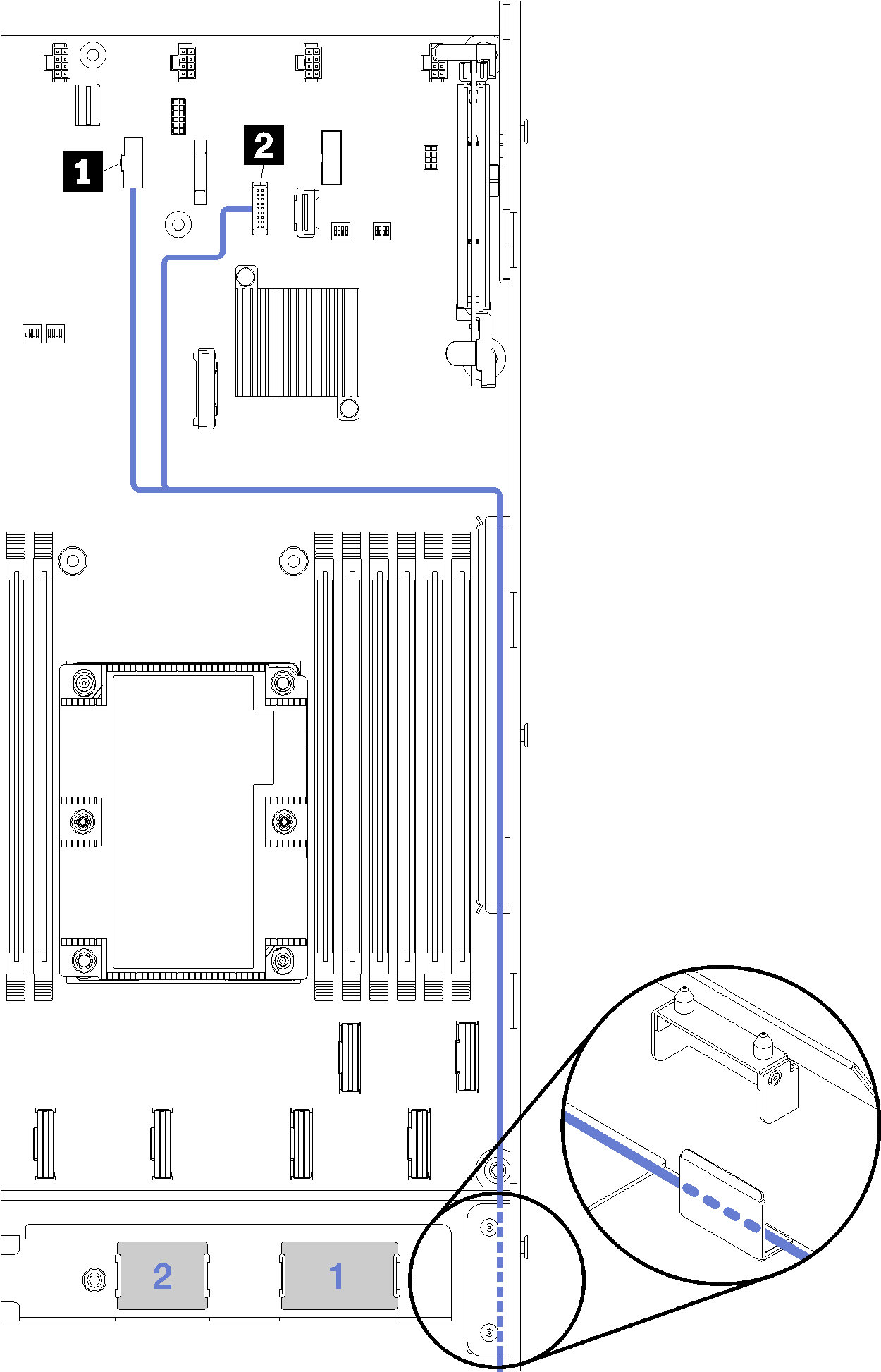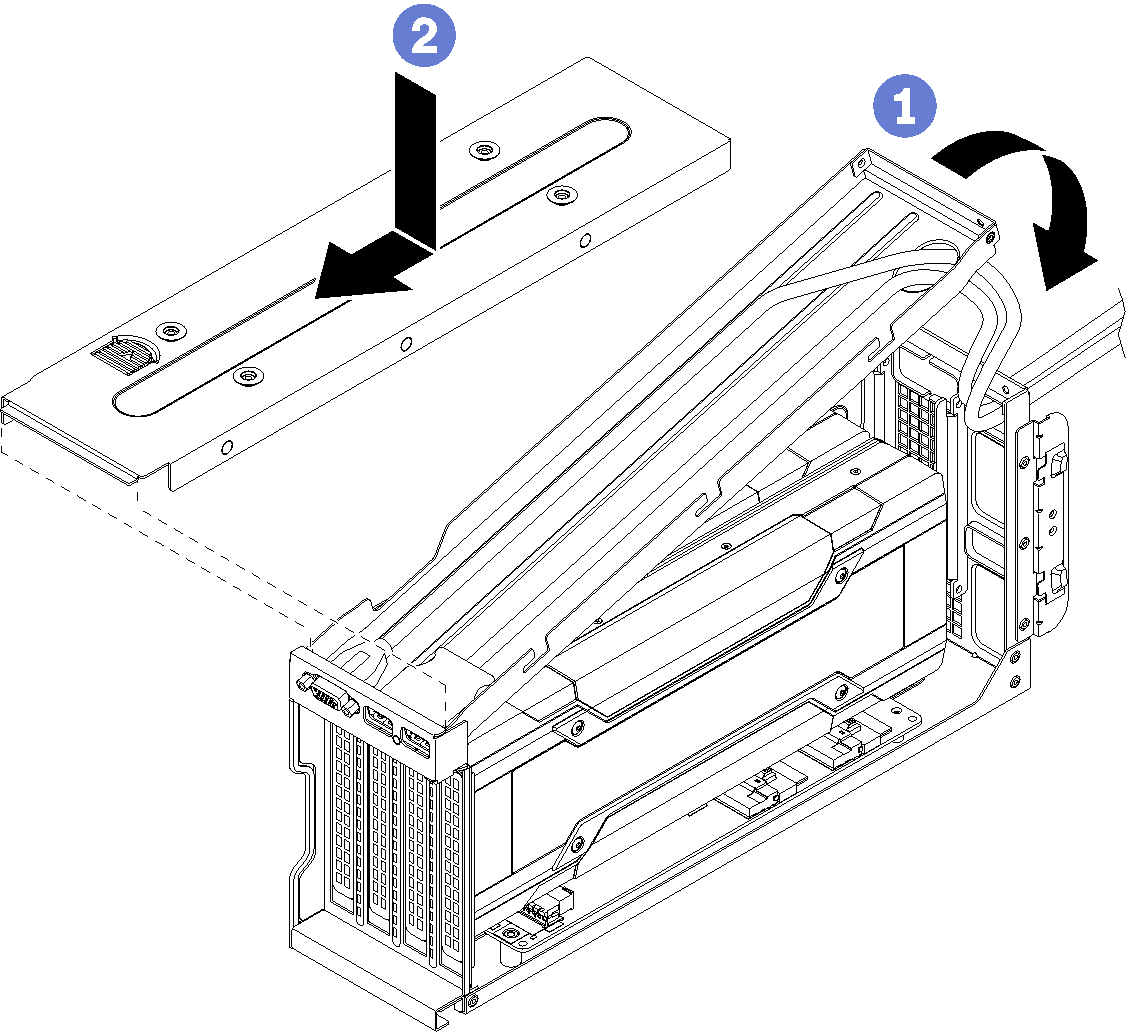PCIe-Erweiterungsgehäuse installieren
Mithilfe der Informationen in diesem Abschnitt können Sie das PCIe-Erweiterungsgehäuse installieren.
Gehen Sie wie folgt vor, um das PCIe-Erweiterungsgehäuse zu installieren:
Installieren Sie den Lüfterrahmen. Siehe Systemlüfterrahmen installieren.
Installieren Sie die Luftführung. Siehe Luftführung installieren.
Installieren Sie die obere Abdeckung. Siehe Obere Abdeckung installieren.
Drücken Sie die Verriegelungen auf den Laufschienen hoch und schieben Sie den Server zurück in das Rack.
Ziehen Sie die beiden unverlierbaren Schrauben an der Vorderseite des Servers fest, um den Server im Rack zu befestigen.
AnmerkungBefestigen Sie das System immer im Rack, wenn Sie den Rack bewegen.Schließen Sie alle Kabel an die Anschlüsse an der Vorderseite des Servers an, einschließlich des Verwaltungsanschlusses, falls erforderlich, und aller PCIe-Adapteranschlüsse. Der Verwaltungsanschluss und die PCIe-Adapteranschlüsse befinden sich im E/A-Erweiterungsgehäuse.
Schließen Sie die Netzkabel an die beiden Netzteile an, die sich an der Rückseite des Servers befinden.